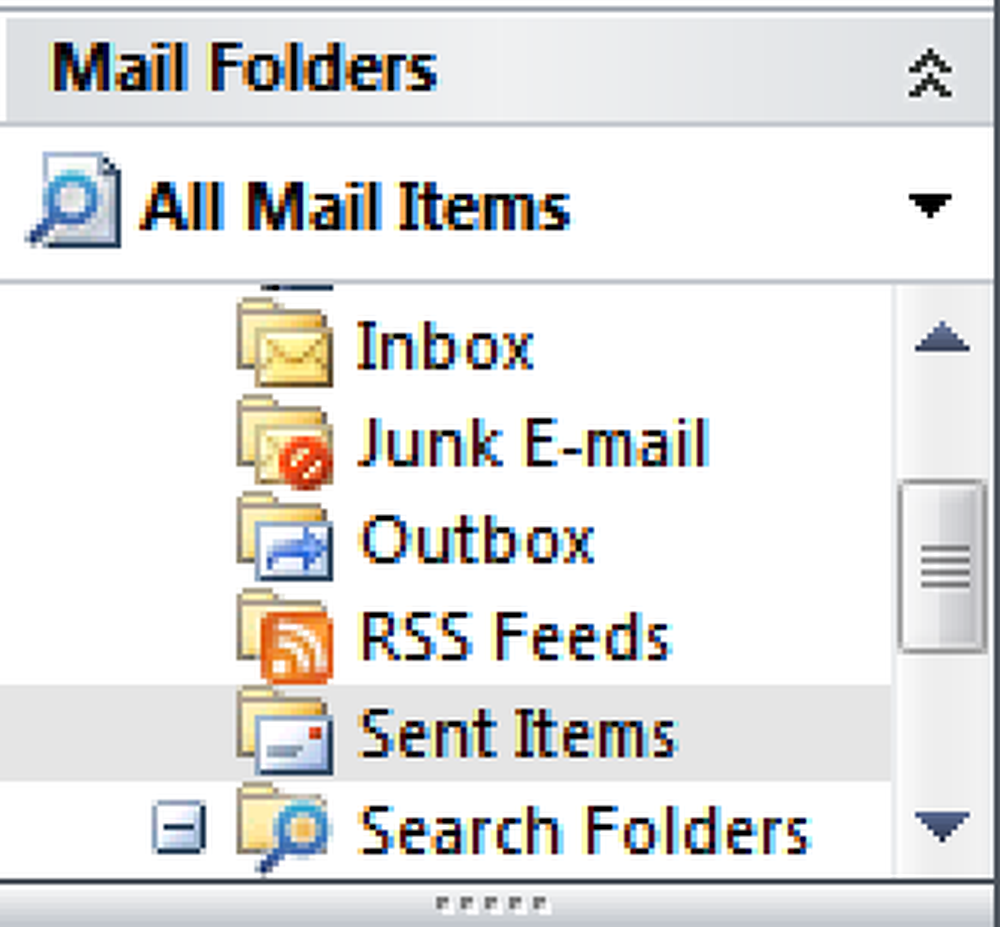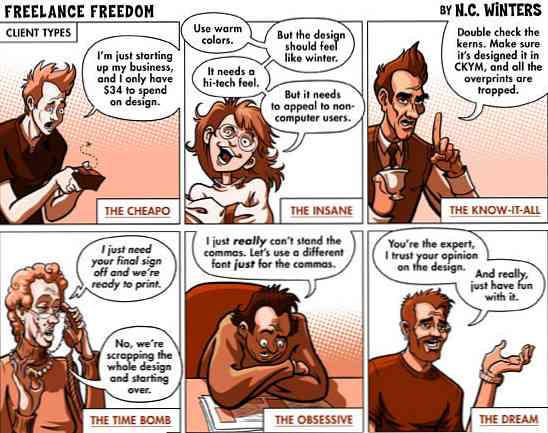طلب القارئ كيفية إصلاح صور ضبابية

هل سبق أن التقطت صورة ذات تركيز ضعيف للغاية؟ طُلبت فكرة الرسومات اليوم من قبل قارئ يريد أن يفعل شيئًا حيال تلك الصور الباهتة. تابع القراءة لرؤية الحل!
ما الذي يمكن أن ينجح ، وما ذاهب إلى تحطم وحرق
ليست كل صورة مثالية لهذا العلاج. المرشح المثالي سيكون عبارة عن صورة خارجة قليلاً عن التركيز أو تم تلفها بواسطة صورة ضبابية صغيرة من نوع الصورة التي تكون جيدة ، ولكن محبطًا بعض الشيء الباهت.

لا تحتوي صورة كهذه على تفاصيل كافية ليتم إصلاحها باستخدام هذه الطريقة وستتطلب إعادة طلاء واسعة النطاق - متقدمة قليلاً جدًا بالنسبة إلى معلومات اليوم. تذكر أنه لا يمكنك إنشاء بيانات صور من لا شيء ، لذلك لن يبرز أي فلتر التفاصيل التي لم تحلها الكاميرا.

كما أن الضبابية الشديدة في الحركة (التي تؤدي إلى مضاعفة الصور ، كما هو موضح هنا) هي أيضًا صعبة للغاية للتعامل معها ، وتتطلب على الأرجح إعادة بناء الصورة بشكل جذري. اليوم ، سنبدأ بشكل أبسط ، مع نصيحة لا تتطلب سوى عدد قليل من الفلاتر وبعض الإخفاء الذكي.
إصلاح التمويه في الصور

اليوم ، لدينا مظاهرة في برنامج فوتوشوب ، ولكن من السهل جدا جيمب. لا تتردد في المتابعة على الرغم من أن القوائم والاختصارات الخاصة بك قد تكون مختلفة عما نستخدمه هنا.


قم بتكرار نسخة من طبقة خلفية صورتك. سنعمل في الغالب في طبقة الخلفية هذه ، لذا تأكد من تحديدها ، كما هو موضح أعلاه ، على اليمين.

انتقل إلى Image> Mode> Lab Color وحددها.


إذا لم تكن لوحة "القنوات" مفتوحة ، فابحث عنها بالانتقال إلى Window> Channels. ثم حدد قناة "Lightness" فقط. يجب أن تقفز صورتك إلى تدرج الرمادي - هذا طبيعي.

في هذا الدرجات الرمادية ، انتقل إلى Filter> Sharpen> Unsharp Mask. هذه الإعدادات تبالغ بشدة في شحذنا ، من دون قصد إبراز نسيج الحبوب في صورتنا. يمكنك استخدام الإعدادات المعروضة هنا ، ولكن يمكنك تعديلها لتناسب احتياجاتك الخاصة. تذكر ، المبالغة في هذه المرحلة على ما يرام ، تكون متطرفة ، إذا لزم الأمر.


انقر فوق القناة "Lab" المدمجة في لوحة Channels. يجب أن يعود صورتك إلى اللون الكامل.

يمكن أن يؤدي ضبط مرشحات الحادة في لون Lab إلى إيقاف عامل التصفية من التأثير على اللون في الصورة. لكن صورتنا دمرت تقريبا بقسوة الحبوب. لنأخذ نصيحةنا خطوة أخرى وننشئ صورة تبدو أشبه بما نريد.



اضغط باستمرار على ALT وانقر فوق  زر في لوحة الطبقات. ثم اختر أداة فرشاة الرسم وانقر بزر الماوس الأيمن لتعيين إعداد فرشاة ناعم. تأكد من أن لون المقدمة أبيض ، كما هو موضح أعلاه.
زر في لوحة الطبقات. ثم اختر أداة فرشاة الرسم وانقر بزر الماوس الأيمن لتعيين إعداد فرشاة ناعم. تأكد من أن لون المقدمة أبيض ، كما هو موضح أعلاه.

أنت تقضي على كل ما فعلته من صورتك ، ثم ترسم في المناطق التي تريد الاحتفاظ بها. تعمل الحواف بشكل أفضل ، كما هو موضح هنا باللون الأحمر. من خلال الرسم على الحواف ، فإنك تعطي الصورة الناعمة وهم من الحدة. بهذه الطريقة يمكنك بشكل انتقائي إصلاح المناطق غير الواضحة والناعمة ، مع الاحتفاظ بالأجزاء الناعمة التي تفتقد الحبوب في الصورة..

قبل.

بعد. تذكر أنه ليس من الممكن لجهاز الكمبيوتر أن يكتشف بطريقة ما بيانات الصور غير الموجودة ، لذلك من المستحيل إزالة التمويه تمامًا. لكن هذه التقنية يمكن أن تساعدك على إنقاذ صورة لم تختفي على حافة الهاوية. تأكد من تغيير الصورة إلى RGB قبل حفظها لأي تطبيق ويب من خلال الانتقال إلى Image> Mode> RGB Color.

كبديل لاستخدام مرشح Unsharp Mask لإجراء تعديلات على حدة صورتك ، يمكنك إجراء تعديلات دقيقة للغاية باستخدام Adobe Camera Raw أو Lightroom. يمكن لمستخدمي Photoshop العثور عليه بالانتقال إلى ملف> فتح باسم ، ثم تحديد أي JPG واستخدام الإعداد "Camera Raw". في برنامج Camera Raw ، استخدم  رمز لإظهار أدوات التوضيح والتفاصيل.
رمز لإظهار أدوات التوضيح والتفاصيل.
وجدت هذا تلميح مفيد؟ حتى لو كنت تكره ذلك أو لديك طريقة خاصة تعتقد أنها أعلى ، دعنا نسمع عنها في التعليقات. أو ، إذا كنت تفضل ذلك ، أرسل اقتراحاتك وأسئلتك إلى [email protected] ، وقد نعرضها في مقال مرتبط برسومات مستقبلية.
Image Credits: Bubbleblower by Jørgen Schyberg، Creative Commons. التركيز على أقل من quatipua ، المشاع الإبداعي. خارج نطاق التركيز من قبل سوزانا فرنانديز ، المشاع الإبداعي. صور أخرى حقوق التأليف والنشر من قبل المؤلف.